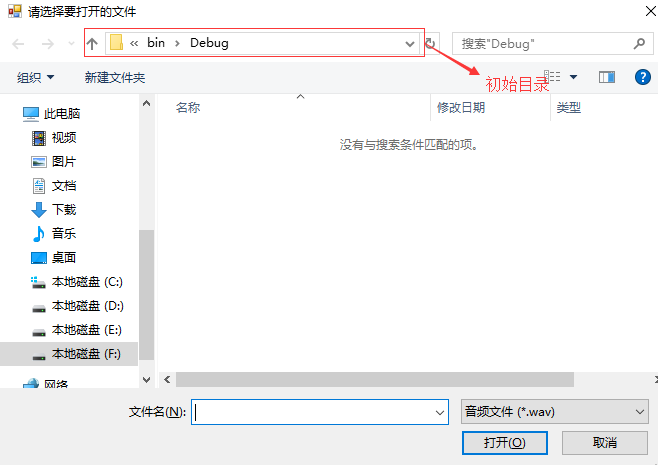这篇文章主要为大家详细介绍了Winform OpenFileDialog打开文件对话框 的相关资料,具有一定的参考价值,感兴趣的小伙伴们可以参考一下
OpenFileDialog类提供了用户打开文件的功能,它有如下属性:
属性
InitialDirectory:设置对话框的初始目录。
Filter:要在对话框中显示的文件筛选器,例如,"文本文件(*.txt)|*.txt|所有文件(*.*)||*.*"。
FilterIndex:在对话框中选择的文件筛选器的索引,如果选第一项就设为1。
RestoreDirectory:控制对话框在关闭之前是否恢复当前目录。
FileName:第一个在对话框中显示的文件或最后一个选取的文件。
Title:将显示在对话框标题栏中的名称。
Multiselect:设置打开对话框可以多选。
1、新建一个Winform窗体应用程序,命名为:OpenFileDialogDemo
2、在界面上添加一个按钮的控件(用于打开文件的窗口),添加日志输出的文本控件(输出最终用户打开的文件的目录、文件名称和文件内容)。
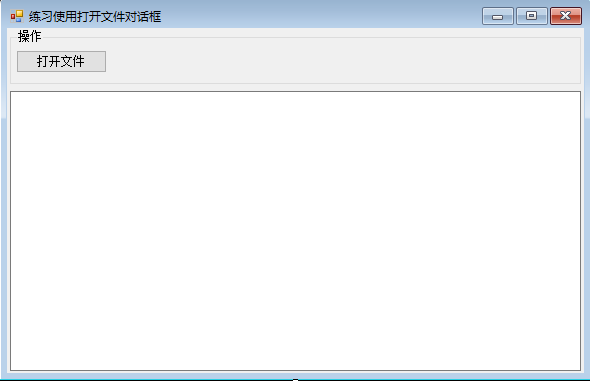
3、后台代码实现:
|
1
2
3
4
5
6
7
8
9
10
11
12
13
14
15
16
17
18
19
20
21
22
23
24
25
26
27
28
29
30
31
32
33
34
35
36
37
38
39
40
41
42
43
44
45
46
47
48
49
50
51
52
53
54
55
56
57
58
59
60
61
62
63
64
65
66
67
68
69
70
71
72
73
74
75
76
77
78
|
using
System;
using
System.Collections.Generic;
using
System.ComponentModel;
using
System.Data;
using
System.Drawing;
using
System.IO;
using
System.Linq;
using
System.Text;
using
System.Threading.Tasks;
using
System.Windows.Forms;
namespace
OpenFileDialogDemo
{
public
partial
class
Form1 : Form
{
public
Form1()
{
InitializeComponent();
}
/// <summary>
/// 打开文件按钮单击事件
/// </summary>
/// <param name="sender"></param>
/// <param name="e"></param>
private
void
btn_OpenFile_Click(
object
sender, EventArgs e)
{
//定义一个文件打开控件
OpenFileDialog ofd =
new
OpenFileDialog();
//设置打开对话框的初始目录,默认目录为exe运行文件所在的路径
ofd.InitialDirectory = Application.StartupPath;
//设置打开对话框的标题
ofd.Title =
"请选择要打开的文件"
;
//设置打开对话框可以多选
ofd.Multiselect =
true
;
//设置对话框打开的文件类型
ofd.Filter =
"文本文件|*.txt|音频文件|*.wav|图片文件|*.jpg|所有文件|*.*"
;
//设置文件对话框当前选定的筛选器的索引
ofd.FilterIndex = 2;
//设置对话框是否记忆之前打开的目录
ofd.RestoreDirectory =
true
;
if
(ofd.ShowDialog() == DialogResult.OK)
{
//获取用户选择的文件完整路径
string
filePath = ofd.FileName;
//获取对话框中所选文件的文件名和扩展名,文件名不包括路径
string
fileName = ofd.SafeFileName;
OutLog(
"用户选择的文件目录为:"
+ filePath);
OutLog(
"用户选择的文件名称为:"
+fileName);
OutLog(
"**************选中文件的内容**************"
);
using
(FileStream fsRead =
new
FileStream(filePath, FileMode.OpenOrCreate, FileAccess.Read))
{
//定义二进制数组
byte
[] buffer =
new
byte
[1024 * 1024 * 5];
//从流中读取字节
int
r= fsRead.Read(buffer, 0, buffer.Length);
OutLog(Encoding.Default.GetString(buffer,0,r));
}
}
}
/// <summary>
/// 输出日志
/// </summary>
/// <param name="strLog"></param>
private
void
OutLog(
string
strLog)
{
//如果日志信息长度超过1000行,则自动清空
if
(txt_FileInfo.GetLineFromCharIndex(txt_FileInfo.Text.Length) > 1000)
{
//清空文本
txt_FileInfo.Clear();
}
txt_FileInfo.AppendText(DateTime.Now.ToString(
"HH:mm:ss "
)+strLog+
"\r\n"
);
}
}
}
|
4、生成exe文件测试
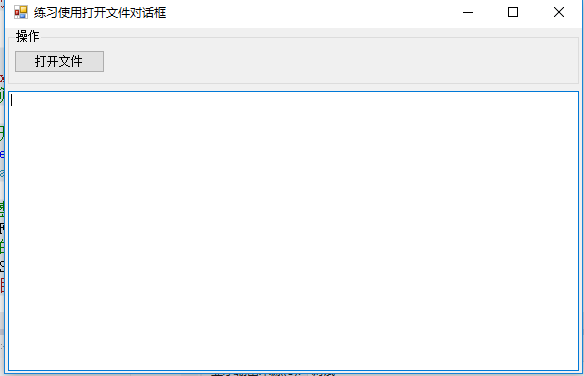
5、点击打开文件按钮,打开对话框。默认的目录是exe文件所在的目录:
6、在打开文件的类型中是我们设置的4和类型,默认选中的是第2个音频文件类型:
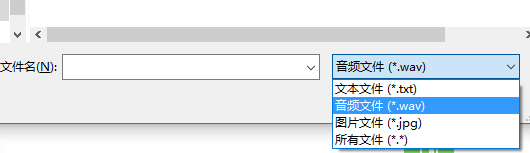
7、选中要打开的文件后,程序运行效果:
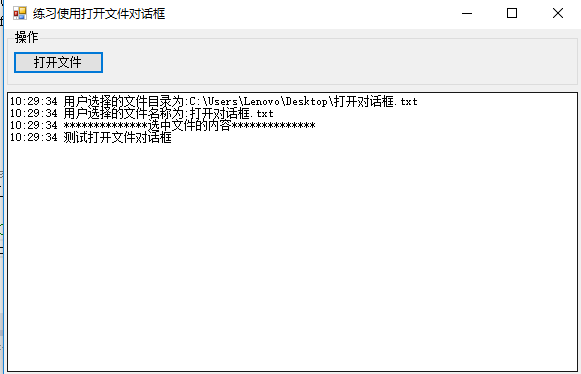
以上就是本文的全部内容,希望对大家的学习有所帮助,也希望大家多多支持脚本之家。